ディスクドライブのスペースを節約することになると、いくつかの非常に効果的な方法があります。 何年にもわたって最も一般的なもののXNUMXつは、ファイル圧縮プログラムを使用することです。これは、多くの場合に役立つソフトウェアソリューションです。 ここで、利用可能な多くの提案の中で、最もよく知られているもののXNUMXつは WinRARの.
これは、ファイルの圧縮および解凍プログラムであり、長年にわたって使用されており、非常に興味深い機能を提供しています。 さらに、その優先順位のおかげで、オペレーティングシステムと完全に実装されているため、最も流動的で快適な方法で処理できます。 実際、私たちはそれを言うことができます WinRARはいくつかの動作モードを提供します いずれの場合も、最も関心のあるものを使用できるようにします。 一般的に私たちが探しているのは、迅速で効果的なプロセスであることを忘れることはできません。

私たちが話しているこれらのコンプレッサー スペースを節約するだけでなく。 同時に、たとえばインターネット経由で送信するために、複数のファイルをXNUMXつに結合する可能性を提供します。 同様に、これらの圧縮ファイルは、それに関してはあまり役に立ちません。 私たちの情報を保存する 時間とともに。 そして、他のすべてを含む単一のファイルを制御する必要があるよりも、数百または数千のファイルを処理することは同じではありません。 いつものように、WinRARは完全に Windows コンテキストメニューですが、インターフェイスから操作することもできます。
しかし、それから私たちはあなたに見せようとしています 圧縮および解凍する最も簡単な方法 ファイル。 これから説明するこの方法は、これらの闘争の新規ユーザーにとって最も興味深いものであると断言できます。
WinRARウィザードを使用して労力を節約します
ほとんどのファイル圧縮プログラムは、便利なアシスタントを提供していることを覚えておいてください。 このおかげで、アプリケーション自体がファイルの圧縮と解凍の両方のプロセスをガイドしてくれます。 同時に、このウィザードのおかげで、利用可能な追加機能に、はるかにグラフィックでシンプルな方法で直接アクセスできるようになります。 これらのタスクを手動で実行することに慣れている場合もありますが、前述の WinRARウィザード 私たちを説得し終える可能性が非常に高いです。
これが提供するすべての利点を活用するには、プログラムのメインインターフェイスを開くだけです。 次に、[ツール] / [アシスタント]メニューオプションに移動する必要があります。
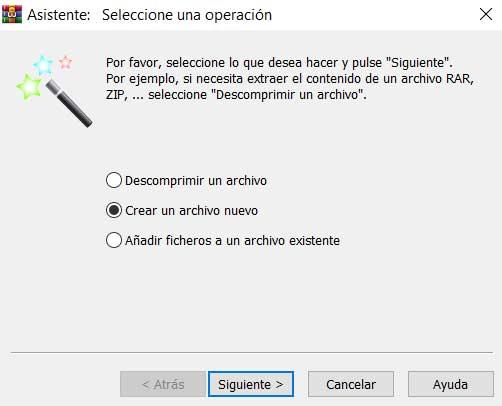
そのとき、プログラムが提供する前述のウィザードに対応する小さなウィンドウが画面に表示されます。 これにより、新しい圧縮ファイルを作成したり、作成済みのファイルを開いて解凍したり、または 新しいコンテンツを追加する 既存のものに。 その名前が示すように、ウィザードは、これらのアクションをグラフィカルな方法で最大限に活用できるように、プロセスを段階的にガイドします。 そして、ここから私たちも直接アクセスできるようになります 利用可能な追加機能 .
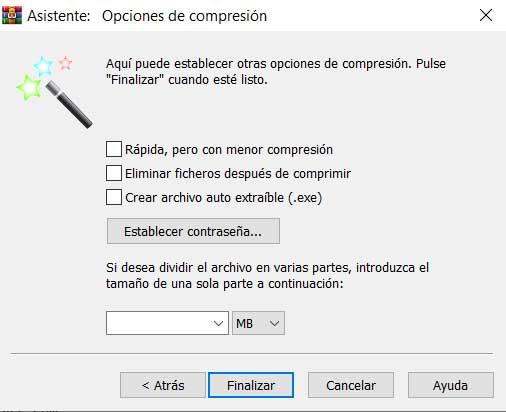
具体的には、次のような機能を参照します パスワードの割り当て 、圧縮に追加されたファイルの処理、実行可能ファイルの自動作成、または その新しいファイルをいくつかの部分に分割する .